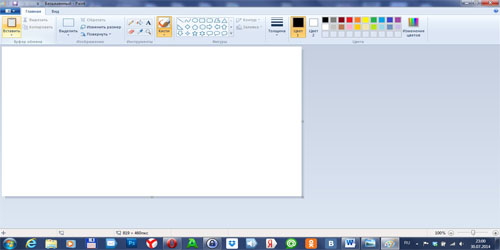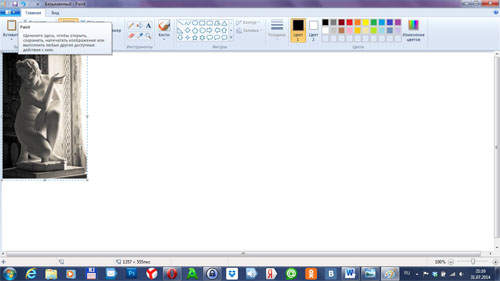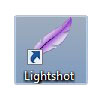Ваши скриншоты
Доброго времени суток, друзья!
Как правильно делать, то или иное действие для развития своего блога (сайта).
Подавляющее большинство опытных вебмастеров, предоставляют начинающим вебмастерам огромную информацию о том: — Как делать сайт, как его продвигать, как делать его интересным для посетителей, как заработать деньги с помощью своего сайта.
В свою очередь, я пытаюсь в своем блоге наделить вас интересными статьями, которые помогут вам.
Читайте мои статьи, внедряйте мой опыт, повышайте свои технические знания и ваш сайт будет занимать достойное место в рейтинге.
 Этот пост я хочу посветить двум способам изготовления ваших скриншотов:
Этот пост я хочу посветить двум способам изготовления ваших скриншотов:
- как делать скриншот экрана компьютера;
- программа, чтобы делать ваши скриншоты.
Создание вашего скриншота
Данный способ очень простой и практически всем известен. Но все-таки я хочу его продемонстрировать.
Выберите документ, с которого вы хотите создать ваш скриншот экрана.
Для примера, я выбрал вот эту картинку:
Сделайте так, чтобы ваша картинка, с которой вы хотите создать скриншот экрана, была изображена на экране вашего монитора, т.е. кликните по ней и она отобразится во весь экран вашего монитора.
Далее…
— найдите и нажмите на кнопку вашей клавиатуры, на кнопке которой написано «PrtSc» или «PrintScreen»;
— нажмите на кнопку «Пуск» — «Все программы» — «Стандартные»;
— затем нажать на программу «Paint»:
Появиться вот такая картинка:
В левом верхнем углу нажмите на слово «Вставить». Появится нужная вам картинка:
Далее…
Чуть выше слова «Вставить», в левом верхнем углу нужно нажать на картинку с изображением дискетки.
Затем появиться следующее окно, где вы должны выбрать «Сохранить как» и нужное изображение в формате. Лучше, выбирать в формате «JPEG». Сохранять можно где угодно , но я люблю сохранять на «Рабочем столе». Затем эту картинку с «Рабочего стола» можно перебросить в тот документ, какой вам нужно.
В следующем окне вы должны написать Имя файла. Я назвал ( для примера «skulptura»). Тип файла «JPEG», нажимаем на «Сохранить».
Все, ваш документ (изображение) сохранилось на «Рабочем столе».
Давайте посмотрим другой способ создания ваших скриншотов.
Программа для создания скриншотов
Для второго способа мы используем специальную программу. Программа, чтобы делать скриншоты «LightShot» — скачайте на официальном сайте: http://lightshot.joydownload.com/?c=20&gclid=Cj0KEQjwx4yfBRCt2rrAs-P5vtkBEiQAOdFXbTTOOOTCsDvxEIaAnWn1TM3PogsUZ1DUQ4sy3iX-LY0aAtOc8P8HAQ.
После того, как скачали и установили, будем делать ваши скриншоты.
Выберете картинку на вашем мониторе, из которой вы хотите сделать скриншот. Я выбрал для примера вот эту:
Затем нажмите на кнопку «Пуск», которая находится в левом нижнем углу вашего монитора. Войдите во «Все программы», найдите папку «LightShot» и войдите в нее.
Далее… Кликните вот на это перышко:
У вашего монитора должен немного потемнеть экран. Все, программа в действии.
Левой кнопкой мыши вы должны выбрать ту область на своей картинке, которая вам нужна. Скопируется именно та часть на картинке, которая внутри пунктира.
После того, как отпустите левую кнопку на мышке, у вас так же появятся на экране разные инструменты: линия, стрелка, прямоугольник, текст, карандаш, маркер, а также можно менять цвет этих инструментов. Вы можете воспользоваться этими инструментами на ваше усмотрение.
Для копирования (Ctrl+C), сохранения (Ctrl+S) или для закрытия (Ctrl+X) используйте изображения, которые находятся под картинкой.
Я нажал на «Сохранить». В следующем окне написал «Имя файла» и «Тип файла — JPEG», сохранил на рабочем столе.(Вы можете сохранять, где вам угодно.) Весь процесс у меня занял, примерно одну минуту.
Вот, что получилось:
В принципе, это очень простая в использовании программа, с помощью которой, вы очень быстро сделаете ваш скриншот.
Ваши скриншоты пригодятся так же при подготовке переустановки операционной системы вашего компьютера, сохранив нужные для вас страницы.
Желаю удачи!
С уважением, Алексей
Читайте другие посты блога: